Usuwanie oprogramowania z twojego komputera – Casio MEP-U10 Instrukcja Obsługi
Strona 14
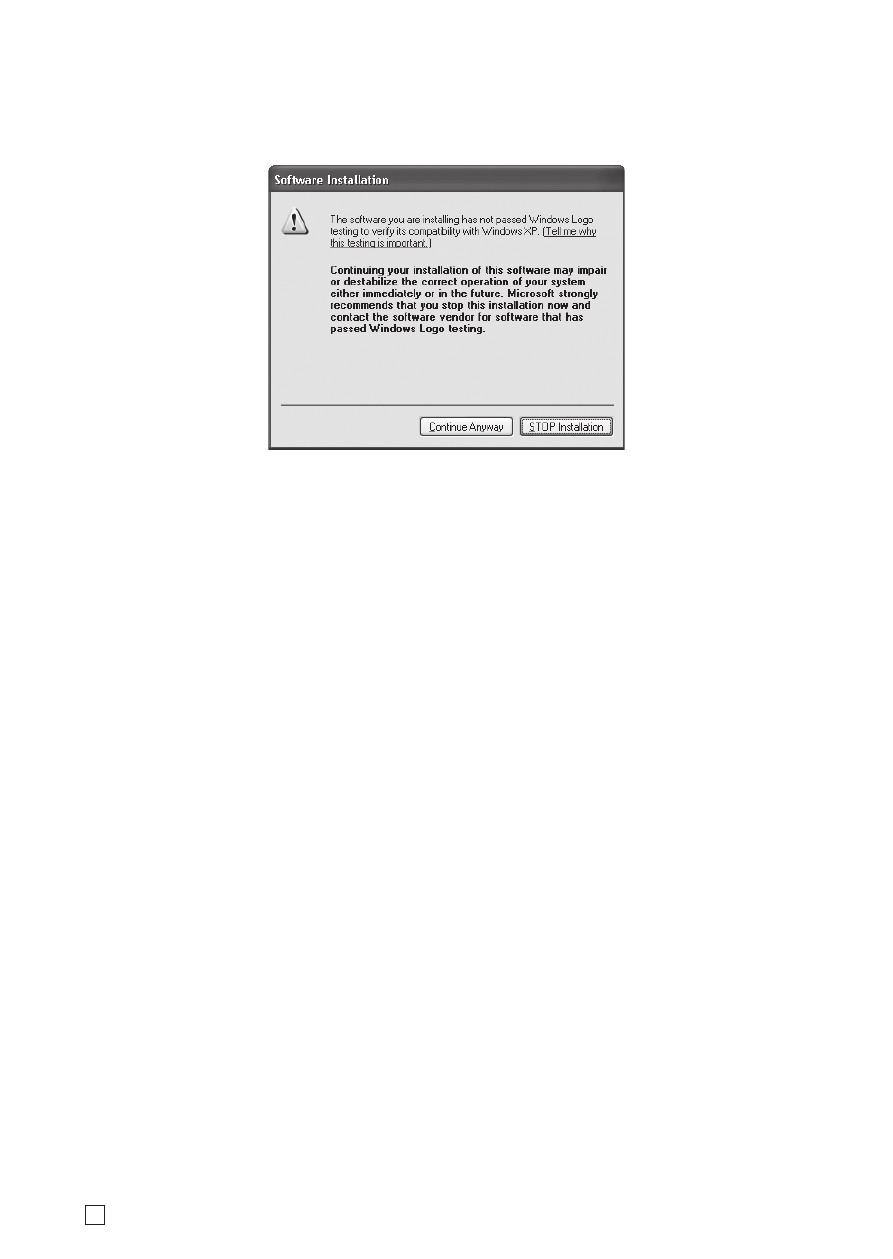
Pl
12
• JeĞli Twój komputer dziaáa w systemie Windows XP, komunikat przedstawiony poniĪej
moĪe pojawiü siĊ podczas instalacji. Kliknij Continue Anyway, aby kontynuowaü
instalacjĊ.
Przeglądanie dokumentacji uĪytkownika na dysku CD-ROM
Twój komputer musi posiadaü Adobe Reader lub Acrobat Reader 5.0 lub nowszy, aby
przeglądaü dokumentacjĊ uĪytkownika oprogramowania w plikach PDF na CD-ROM.
JeĞli potrzebujesz zainstalowaü jedną z tych aplikacji, odwiedĨ witrynĊ pomocy technicznej
fi rmy Adobe Systems Incorporated w http://get.adobe.com/reader/ i postĊpuj zgodnie z
podanymi tam instrukcjami.
■ Aby przeglądaü pliki PDF dokumentacji uĪytkownika
1.
Upewnij siĊ, Īe Adobe Reader lub Acrobat Reader 5.0 lub nowszy jest zainstalowany
na Twoim komputerze (patrz poprzednią sekcjĊ powyĪej).
2.
W menu Start systemu Windows, wybierz Programs, a nastĊpnie CASIO. NastĊpnie
umieĞü kursor myszy na MANUAL, a nastĊpnie kliknij nazwĊ pliku PDF, który chcesz
przeglądaü.
Usuwanie oprogramowania z Twojego komputera
MoĪesz skorzystaü z poniĪszej procedury, aby usunąü oprogramowanie z Twojego
komputera.
■ Aby usunąü oprogramowania z Twojego komputera
1.
W menu Start systemu Windows, kliknij Control Panel.
2.
Kliknij ikonĊ Add or Remove Programs.
Spowoduje to wyĞwietlenie okna dialogowego Add or Remove Programs, które
pokazuje listĊ oprogramowaĔ zainstalowanych na komputerze.
3.
Na liĞcie Currently installed programs, kliknij “MEP-PC10”.
4.
Kliknij Change or Remove Programs lub Remove.
• Na ekranie potwierdzenia usuwania które siĊ pojawia, kliknij przycisk OK.
5.
Kliknij Finish.
To usuwa oprogramowanie z Twojego komputera.